 |
| 最終效果 |
 |
|||
|||
|||
5、把背景圖層復制一層,按ctrl + shift + ] 置頂,用鋼筆工具把人物部分摳出來,復制到新的圖層,然后把背景副本隱藏,效果如圖6。 
<圖6> 6、按ctrl + m 對摳出人物調整曲線,參數設置如圖7,8,效果如圖9。 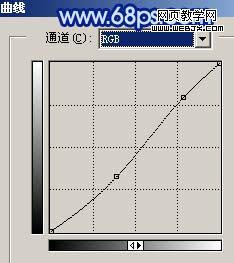
<圖7> 
<圖8> 
<圖9>
|||
7、在人物圖層下面新建一個圖層,用橢圓選框工具拉出圖10所示的選區,按ctrl + alt + d 羽化50個像素,然后填充顏色:#5578e4,取消選區后效果如圖11。 
<圖10> 
<圖11> 8、加上圖層蒙版,稍微把下半部分擦掉,效果如圖12。 
<圖12>
|||
9、在圖層的最上面新建一個圖層,蓋印圖層。執行:濾鏡 > 模糊 > 高斯模糊,數值為5,確定后把圖層混合模式改為“柔光”,圖層不透明度改為:60%,效果如圖13。 
<圖13> 10、按ctrl + alt + ~ 調出高光選區,新建一個圖層填充白色,然后把圖層不透明度改為:20%,效果如圖14。 
<圖14>
|||
11、新建一個圖層,用漸變工具由中心拉出黑白徑向漸變,然后把圖層混合模式改為“正片疊底”,圖層不透明度改為:40%,加上圖層蒙版用黑色畫筆把人物部分擦出來,如圖15。 
<圖15> 12、新建一個圖層,用畫筆工具點上一些小白點。 
<圖16>
|||
13、創建曲線調整圖層,對藍色進行調整,參數設置如圖17,效果如圖18。 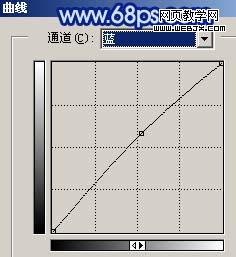
<圖17> 
<圖18> 14、新建一個圖層,蓋印圖層,整體修飾下細節,再適當銳化一下,完成最終效果。 
<圖19>
新聞熱點
疑難解答